Fix Microsoft Setup Bootstrapper er holdt op med at fungere
Miscellanea / / March 10, 2022
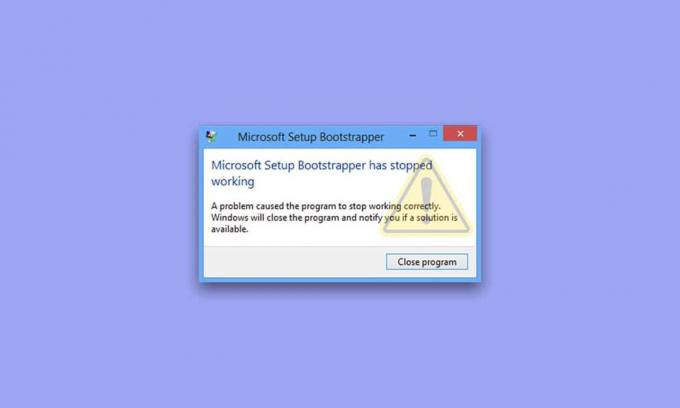
I Microsoft Office-versioner 2013, 2016 og 2019 bruges bootstrapper-softwaren til at initialisere en app, der er skrevet ved hjælp af Composite Application Library. Det reducerer antallet af afhængigheder under installationsprocessen. Hvis du står over for, at Microsofts opsætning, bootstrapper er holdt op med at fungere, vil denne artikel lede dig gennem mange fejlfindingsprocedurer, som andre brugere har taget for at løse problemet. Men før vi hopper på det, lad os først se årsagerne til dette problem.
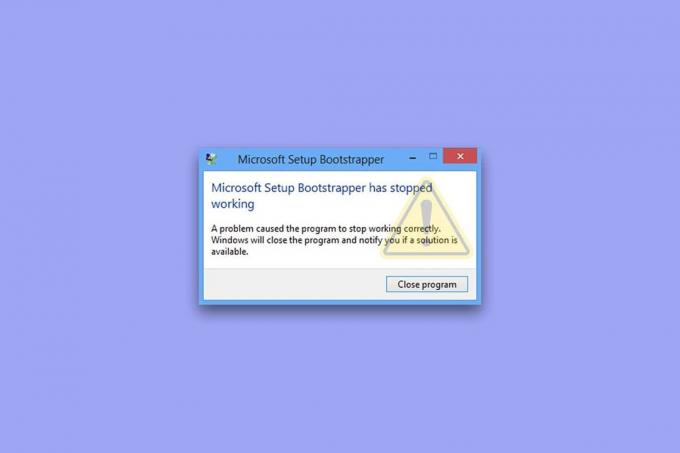
Indhold
- Sådan rettes Microsoft Setup Bootstrapper er holdt op med at fungere på Windows 10
- Metode 1: Afinstaller tredjeparts antivirus og IObit-software
- Metode 2: Genaktiver Task Scheduler
- Metode 3: Afinstaller MS Office og slet AppCompatFlags Key
- Metode 4: Åbn Setup.exe i kompatibilitetstilstand
Sådan rettes Microsoft Setup Bootstrapper er holdt op med at fungere på Windows 10
Vi undersøgte dette problem ved at gennemgå en række brugerklager samt reparationsprocesserne ansat af de mest berørte kunder til at løse Microsoft setup bootstrapper er holdt op med at fungere problem på
Windows 10. Ifølge vores forskning er der adskillige faktorer, der er kendt for at forårsage dette problem:- Installationen er ikke i stand til at kommunikere med MS-servere på grund af tredjeparts antivirus: Flere antiviruspakker (McAfee, Avast og et par andre) har vist sig at være overbeskyttende, når det kommer til at tillade Office-installationen at hente nogle nødvendige komponenter fra internettet. Hvis dette er tilfældet, bør du være i stand til at løse problemet ved at deaktivere realtidsbeskyttelse eller fjerne sikkerhedspakken helt.
- Korrupte registreringsdatabasenøgler eller installationsfiler: En anden mulighed for dette problem er, at visse registreringsnøgler eller væsentlige filer, der kræves til Microsoft Office-installation, er blevet beskadiget. I denne situation bør et Microsoft-værktøj, der kan håndtere lignende sager, overvejes.
- Inkompatibilitet forårsaget af IObit-softwareprodukter: Mange kunder mener, at dette problem opstod som et resultat af inkompatibilitet produceret af nogle få IObit-softwareprodukter. Den eneste metode til at finde ud af, hvem der er ansvarlig for problemet, er at fjerne hvert IObit-produkt én efter én, indtil problemet ikke længere er til stede.
- Task Scheduler er deaktiveret i registreringseditoren: Microsoft Office kræver Task Scheduler til at programmere adskillige opgaver. Hvis Opgaveplanlægger er slukket på din pc, får du denne besked, hver gang Office-tjenesten forsøger at bruge den. Hvis dette er tilfældet, kan du løse problemet ved at bruge registreringseditoren til at genaktivere opgaveplanlægningen.
- Opdateringsprocessen hæmmes af AppCompatFlags: Som det viser sig, har en registreringsnøgle (AppCompatFlags) en høj chance for at bryde og efterlade hele Office-pakken ubrugelig. I dette scenarie kan du løse problemet ved at afinstallere Office og bruge registreringseditoren til at slette den problematiske nøgle.
- Ældre Office-version på Windows 10: Dette problem kan forekomme, hvis du prøver at installere den ældre version. I dette tilfælde kan du undgå problemet ved at køre det primære installationsprogram (OfficeSetup.exe) i kompatibilitetstilstand.
Metode 1: Afinstaller tredjeparts antivirus og IObit-software
Hvis du har tredjeparts antivirus eller lObit software installeret, er den første og nemmeste løsning til at reparere Microsoft setup bootstrapper er holdt op med at fungere problem at afinstallere den. Som det viser sig, vil visse overbeskyttende antivirusprogrammer forhindre Microsoft Office-pakken i at opgradere, hvilket resulterer i, at Microsofts opsætningsbootstrapper er ophørt med at fungere. Hvis dette scenarie gælder for dig, kan du muligvis løse problemet ved blot at deaktivere din sikkerhedspakkes realtidsbeskyttelse.
Bemærk: Trinnene til at opnå dette kan variere afhængigt af hvilken antiviruspakke du bruger. Få brugere udtalte, at problemet først blev løst, efter at de helt havde afinstalleret deres tredjeparts antivirus.
1. Tryk på Windows + R-taster samtidig for at åbne Løb dialog boks.
2. Type appwiz.cpl og klik på Okay at åbne Programmer og funktioner nytte.
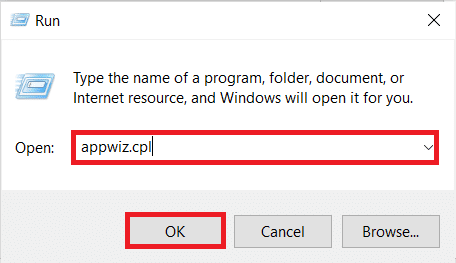
3. Find tredjeparts antivirus og/eller IObit, højreklik på den og vælg Afinstaller som afbildet nedenfor.

4. Følg instruktioner på skærmen for at fjerne softwaren fra din computer
5. Genstart din pc og start den software, der udløste Microsoft setup bootstrapper er holdt op med at fungere fejl
Læs også:Ret Microsoft Office, der ikke åbner på Windows 10
Metode 2: Genaktiver Task Scheduler
Adskillige brugere, der havde problemer med Microsofts opsætning, bootstrapper har ophørt med at betjene fejl, har rapporteret, at problemet blev repareret efter genaktivering af Opgaveplanlægger. Her er en trin-for-trin guide til, hvordan du opnår det:
1. Lancering Løb dialogboks og skriv regedit og tryk Indtast nøgle at åbne Registreringseditor
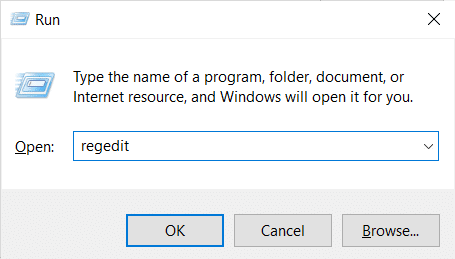
2. Klik på for at give administratorrettigheder Ja efter anmodning fra Brugerkontokontrol hurtig.
3. Udvid HKEY_LOCAL_MACHINE tast ved hjælp af venstre rude i Registreringseditor

4. Udvid derefter SYSTEM nøgle
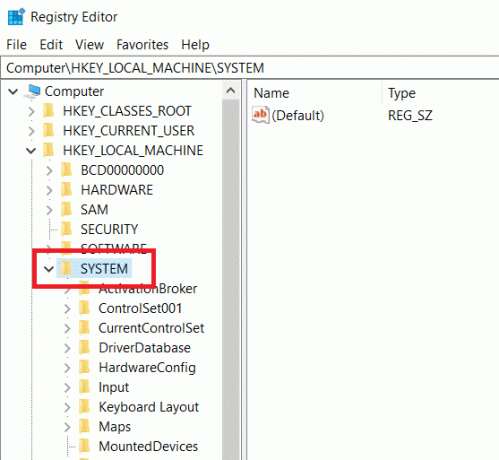
5. Gå til CurrentControlSet
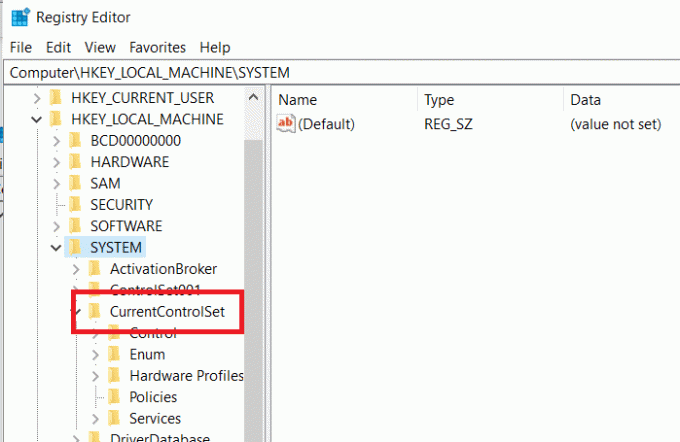
6. Klik på Tjenester
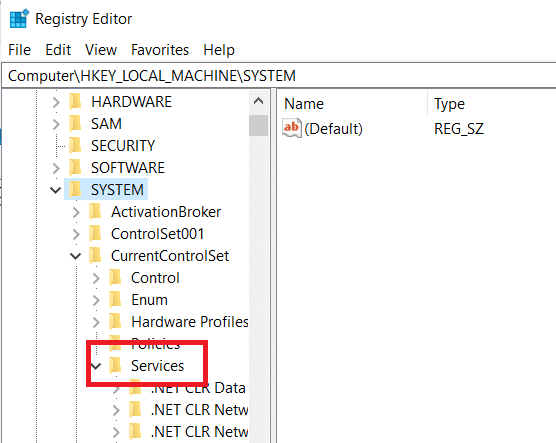
7. Klik på Tidsplan

8. Dobbeltklik Start i højre vindue på Tidsplan nøgle som vist.

9. Skift start Værdi data til 2 og Grundlag til Hexadecimal
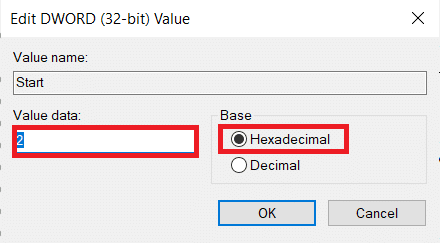
10. Efter at have klikket Okay for at gemme ændringerne skal du lukke Registreringseditor og genstartdin pc.
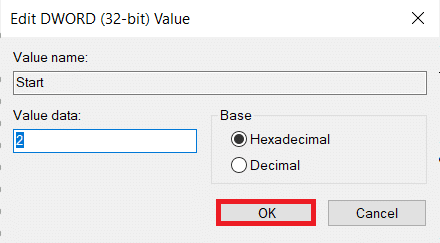
Læs også:Sådan nulstiller du adgangskoden til en Microsoft-konto
Metode 3: Afinstaller MS Office og slet AppCompatFlags Key
Flere bekymrede brugere sagde, at problemet kun blev løst, da de fuldstændig afinstallerede Office og slettede en nøgle ved navn AppCompatFlags ved hjælp af registreringseditoren. Flere brugere hævdede, at efter at have udført dette og geninstalleret Microsoft Office-pakken, var de i stand at åbne et hvilket som helst Microsoft Office-program uden at få Microsoft-opsætningen bootstrapper er ophørt med at fungere problem.
Trin I: Afinstaller MS Office Suite
1. Tryk på Windows nøgle, type Kontrolpanel, og klik på Åben.
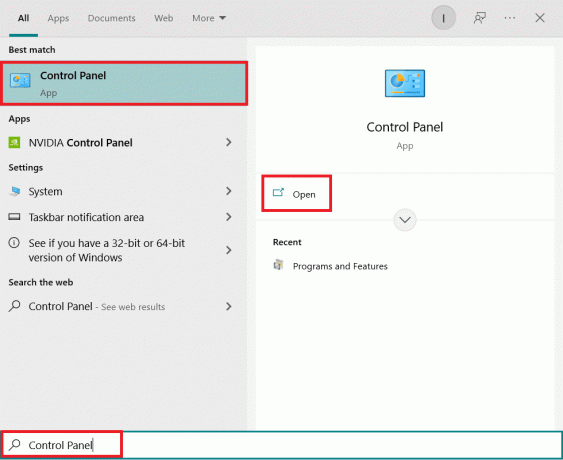
2. Sæt Vis efter > Store ikoner og klik på Programmer og funktioner indstilling.

3. Højreklik på Microsoft Office Suite og vælg Afinstaller mulighed.
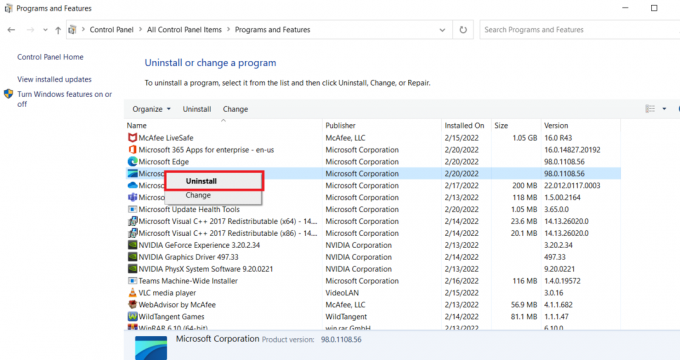
Trin II: Slet AppCompatFlags Key
1. Lancering Registreringseditor fra Løb dialog boks.
2. Naviger til følgende sti:
Computer\HKEY_LOCAL_MACHINE\SOFTWARE\Microsoft\Windows NT\CurrentVersion\AppCompatFlags

3. Slet AppCompatFlags ved at højreklikke på den og vælge Slet.
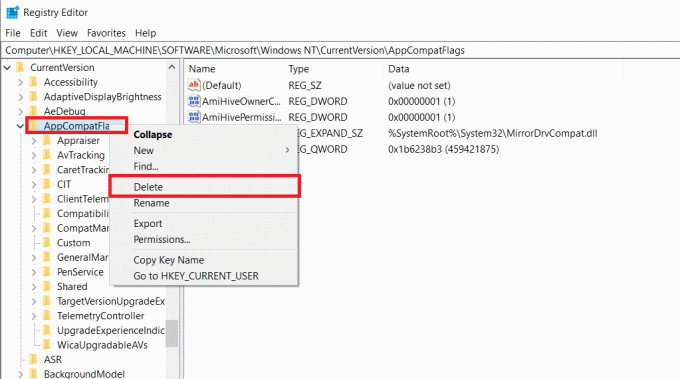
4. Genstart dinPC og åbn det program, der udløste problemet, for at se, om problemet er blevet løst
Metode 4: Åbn Setup.exe i kompatibilitetstilstand
Nogle brugere har rapporteret, at de var i stand til at komme forbi Microsoft setup bootstrapper er holdt op med at fungere fejl, mens de forsøgte at installer en tidligere Office-version (Office 2010, Office 2013) ved at køre installationsprogrammet (OfficeSetup.exe) i Kompatibilitet mode. Sådan gør du:
1. Lancering Fil Explorer ved at trykke på Windows + E-taster.
2. Gå til Denne pc > Windows (C:) > Programfiler
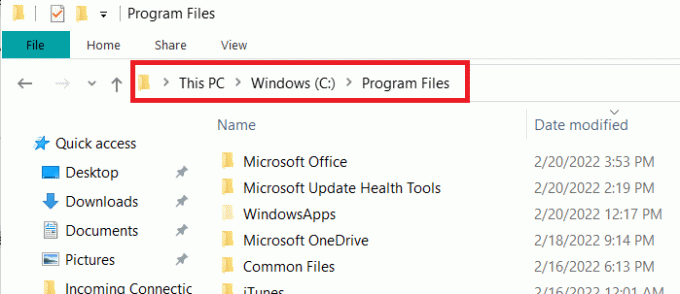
3. Højreklik OfficeSetup.exe i installationsmappen og vælg at Fejlfinding af kompatibilitet fra mulighederne.

4. I Programkompatibilitet fejlfinding vindue, klik Prøv anbefalede indstillinger
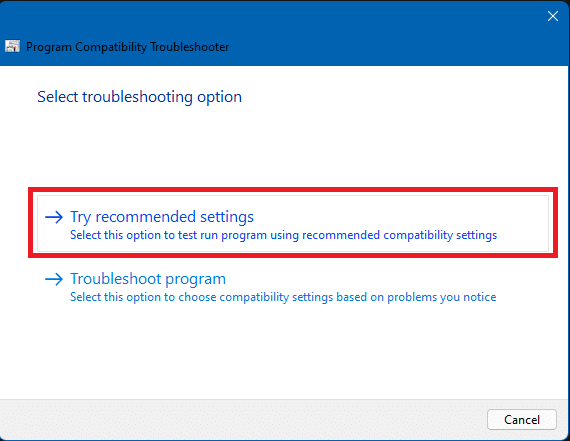
5. Test softwaren ved at klikke på Test programmet og kontroller, om opsætningen åbner uden fejlmeddelelsen
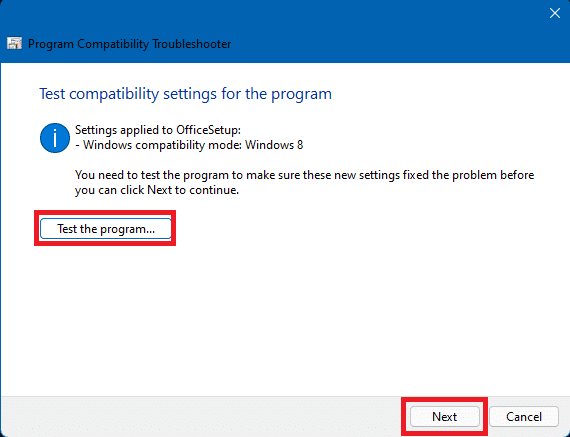
6. Hvis alt ser godt ud, klik Næste, derefter Ja, gem disse indstillinger for dette program
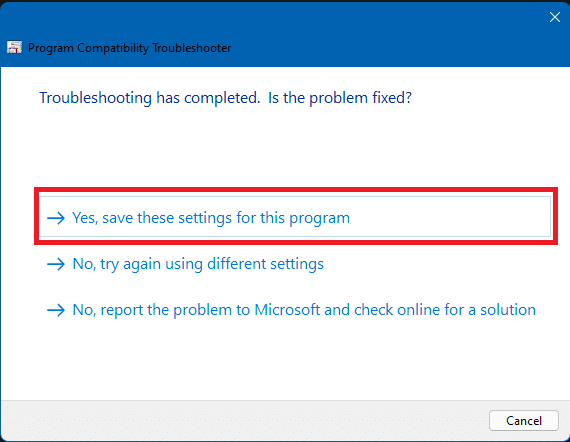
7. Vend tilbage til installatør og fuldfør installationen
Ofte stillede spørgsmål (ofte stillede spørgsmål)
Q1. Hvad er en Microsoft setup bootstrapper-software, og hvad gør den?
Ans. Microsoft Setup Bootstrapper er en komponent, der bruges til at starte et sammensat programbibliotek-baseret program i Microsoft Office 2013, 2016 og 2019. Formålet med denne banebrydende teknologi er at gøre installationen så ligetil som muligt.
Q2. Hvad er en bootstrapper-softwarefejl, og hvad skyldes det?
Ans. Hvis du ser en fejl som denne, når du starter launcheren, er det sandsynligt, at din antivirussoftware er skyld i det. Dette indebærer blot, at din antivirussoftware har identificeret filen bootstrapper.exe som en mulig infektion og sat den i karantæne.
Q3. Hvad er bootstrap.exe?
Ans. Bootstrap.exe er et helt lovligt program. Intel Services Manager er navnet på processen. Det blev skabt af Intel Corporation og tilhører softwaren LiveUpdate. C:/Program Files er en hyppig placering for det. For at udbrede vira skaber malware-programmører flere skadelige apps og kalder dem Bootstrap.exe.
Anbefales:
- Ret Instagram-indlæg, der sidder fast ved afsendelse
- Sådan afinstalleres Chromium på Windows 10
- Fix Windows kunne ikke søge efter nye opdateringer
- Ret Microsoft Edge ERR NETWORK CHANGED i Windows 10
Vi håber, du fandt disse oplysninger nyttige, og at du var i stand til at løse problemet Microsoft setup bootstrapper er holdt op med at virke problem. Fortæl os venligst, hvilken metode der fungerede bedst for dig. Efterlad venligst spørgsmål eller kommentarer i feltet nedenfor



